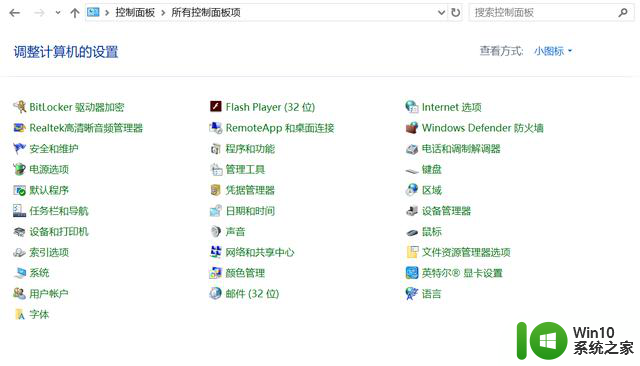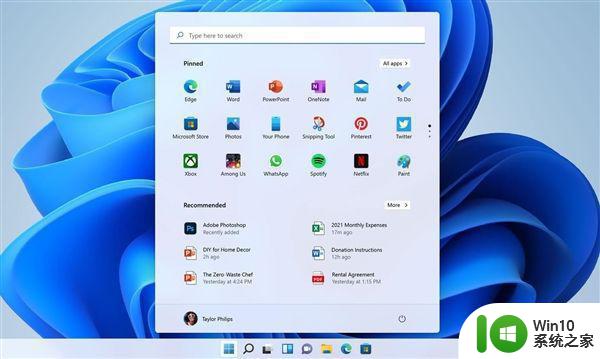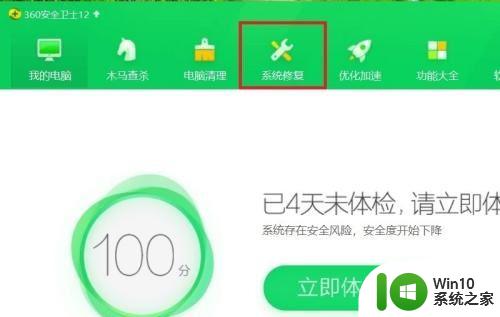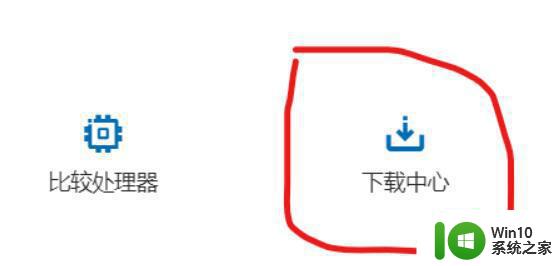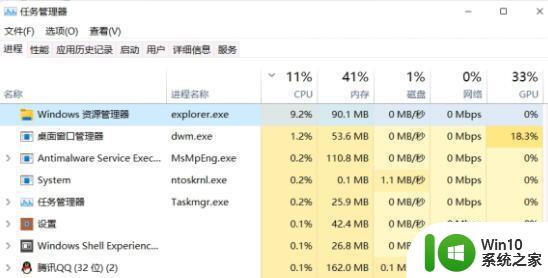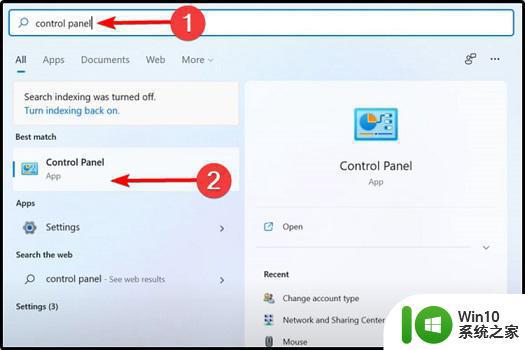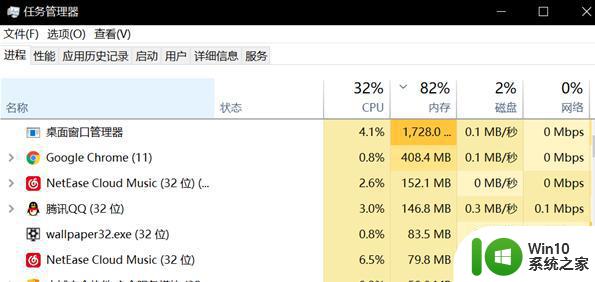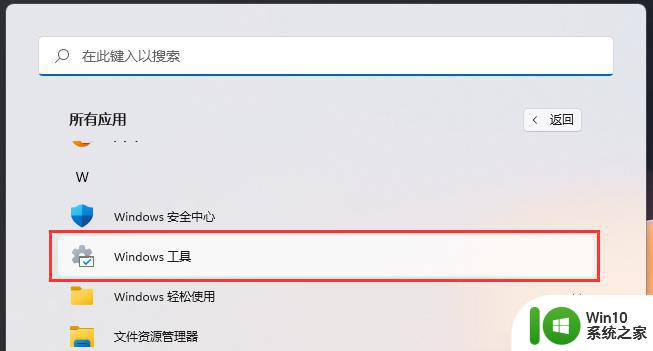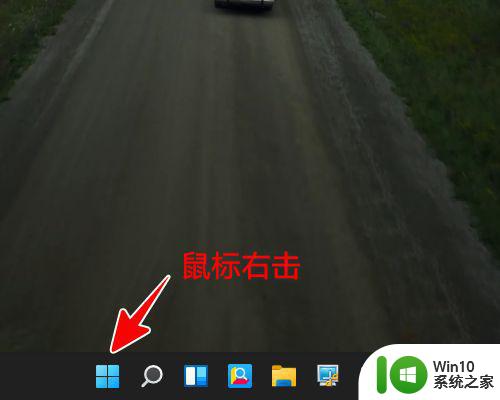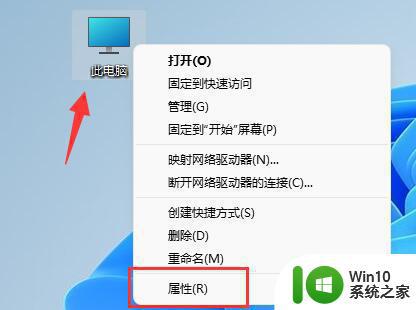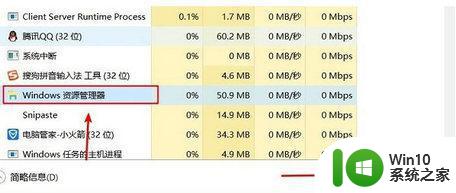Win11找不到Realtek高清晰音频管理器怎么办 Win11缺少Realtek高清晰音频管理器如何解决
Win11找不到Realtek高清晰音频管理器怎么办,Win11操作系统上的一些用户报告称,他们在安装Win11后无法找到Realtek高清晰音频管理器,这是一个令人困惑的问题,因为音频管理器对于调整音频设置和增强音频体验非常重要。幸运的是我们有几种解决方法来解决这个问题。在本文中我们将探讨一些可能的解决方案,以帮助您在Win11上找回丢失的Realtek高清晰音频管理器。
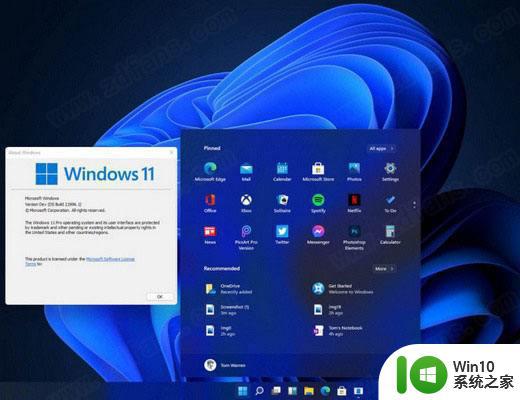
具体解决方法如下:
1、下载驱动精灵之类的驱动更新软件,安装好声卡驱动。只要是realtek声卡都可以找到高清晰音频管理器。
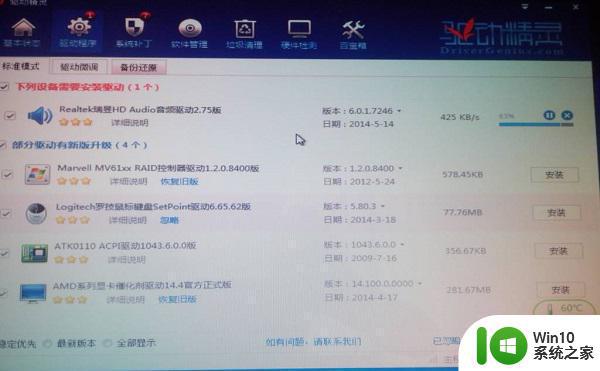
2、打开控制面板页面就可以看到Realtek高清晰音频管理器图标,即意味着声卡驱动程序已经安装完毕了。
360安全卫士也有驱动修复功能,如果用户电脑上有360的话就不需要再另外下载软件啦。或者到C:Program Files (x86)RealtekAudioHDA路径打开RtlUpd64.exe程序,打开Realtek高清晰音频管理器。
以上是Win11找不到Realtek高清晰音频管理器的解决方法,如果您遇到了这种情况,可以尝试按照本文所述的方法解决,希望这些方法能够对您有所帮助。